不确定Mac上的所有磁盘空间都占用了什么? Disk Wave是一款免费的Mac应用程序,可扫描您的驱动器并显示最大文件所在的位置。
释放磁盘空间可以加快Mac的速度。
Disk Wave使这一点很重要通过显示哪些文件夹包含最大的文件,帮助您查找不再需要的大文件,从而更轻松地进行系统维护。对于任何不确定所有空间都去哪儿的人,必须免费下载。
查找那些大文件
第一次启动DiskWave时,您会看到驱动器,并在左侧面板中找到几个关键文件夹。

单击任何驱动器,软件将开始扫描。您可以立即浏览驱动器,但是直到完成扫描后才能看到大小摘要。直到完成扫描后,您才无需凝视窗口:扫描完整个驱动器后,通知会提醒您。
完成所有操作后,您就可以真正开始挖掘了。您会看到哪些文件夹占用了最多的空间,以及这些文件夹中最大的文件是什么:

大文件和文件夹将显示为红色,这意味着它们会很快为您突出。您忘记存在的大文件很有可能正在使用比您要保留的空间更多的空间。如果将此应用设置为按大小对所有内容进行排序,则查找它们可能会更容易:

执行此操作,您便可以真正找到并删除大文件了。浏览看起来似乎比必要的文件夹大的文件夹,您可能会发现三年前忘记的视频文件。检查您的应用文件夹-您可能会发现不再玩的大型游戏占用了半场演出。您还应该检查自己的Library文件夹,因为您很早以前删除的应用可能会留下大量无用的文件。

不确定给定的文件实际上是什么?选择文件,然后使用“快速查看"按钮-或只需按空格键即可查看Mac的文件摘要。您还可以按Cmd + I来显示更多文件信息。

图像,视频和文档甚至可以显示预览,让您准确了解发生了什么。您还可以使用工具栏直接从应用程序内删除文件,或在Finder中打开给定文件夹以从那里检查内容。
对于更改文件大小的计算方式,有一些首选项。以及显示隐藏文件的选项:

整个应用程序非常简单-就是这样。扫描需要一段时间,但是一旦完成,您就可以快速浏览文件并找出真正占用了您所有空间的东西。
该应用程序做得很好,但是还有其他应用程序可以做吗?更好吗?
替代方案

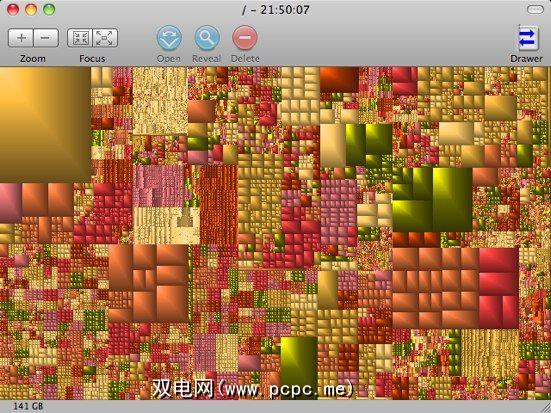
结论
有很多出色的应用程序可以完成这项工作,但是在查找大文件时,我更喜欢Disk Wave的方法。能够在单个用户界面中查找和删除文件,以及与OS X中的“快速查找"功能的集成都很好。
当然,我认为唯一的问题远非如此。你怎么看?分享下面的评论,因为我敢肯定很多人可以从中学到东西。









